iPhone Kırmızı Ekranını Düzeltmek için 4 Çözüm
iPhone kırmızı ekranı, birçok iOS kullanıcısının karşılaştığı korkunç bir durumdur. Son zamanlarda, iPhone 8/iPhone 13’üm kırmızı pil ekranına takıldığında oldukça endişelendim. Bu, iPhone sorunundaki kırmızı ışığı düzeltmek için farklı çözümler aramamı sağladı. Ayrıca iPhone 5s kırmızı ekranını, iPhone 6 kırmızı ekranını veya iPhone 11/12/13 kırmızı ekranını alıyorsanız, bu okuyacağınız son kılavuz olacaktır. Deneyimlerimden öğrendim ve iPhone ekranına takılan kırmızı Apple logosu veya kırmızı ölüm ekranı için 4 çözüm buldum.
- Bölüm 1: iPhone’un kırmızı ekranının ölüm nedenleri
- Bölüm 2: iPhone kırmızı ekranını düzeltmek için yeniden başlatmaya zorlayın
- Bölüm 3: iPhone’u en son iOS’a güncelleyin
- Bölüm 4: DrFoneTool ile iPhone kırmızı ekranını veri kaybı olmadan düzeltin – Sistem Onarımı
- Bölüm 5: iPhone’u Kurtarma Modunda Geri Yükleyin
Bölüm 1: iPhone’un kırmızı ekranının ölüm nedenleri
İPhone kırmızı ekranı için çeşitli çözümleri tartışmadan önce, bu soruna neyin neden olduğunu bilmek önemlidir. iPhone 6 kırmızı ekran sorununun birçok donanımsal veya yazılımsal nedeni olabilir.
- Telefonunuzda kötü bir güncelleme varsa, iPhone’un kırmızı ekranına neden olabilir.
- Arızalı bir pil veya başka herhangi bir önemli donanım sorunu da bunun nedenlerinden biri olabilir.
- SIM tepsisi düzgün takılmadıysa, iPhone’da kırmızı ışık gösterebilir.
- iPhone 5s’in kırmızı ekranı, bir cihaz kötü amaçlı yazılım tarafından saldırıya uğradığında da ortaya çıkabilir.
iPhone 6’nın kırmızı pil ekranında takılmasına neden olan şey ne olursa olsun, listelenen öneriler izlenerek çözülebilir.
Bölüm 2: iPhone kırmızı ekranını düzeltmek için yeniden başlatmaya zorlayın
iPhone’daki kırmızı elma logosu sorununu çözmenin en iyi çözümlerinden biri, onu yeniden başlatmaya zorlamak. Cihazın mevcut güç döngüsünü sıfırladığından, onunla ilgili yaygın sorunların çoğunu çözebilir. Kullandığınız telefonun nesline bağlı olarak, bir iPhone’u yeniden başlatmaya zorlamanın farklı yolları vardır.
iPhone 6 ve daha eski nesiller
Telefonunuz kırmızı Apple logosuna takılırsa, Home ve Güç (uyanma/uyku) düğmesine aynı anda basın. Her iki düğmeyi de en az 10 saniye basılı tutun. Telefon zorla yeniden başlatılacaktır.
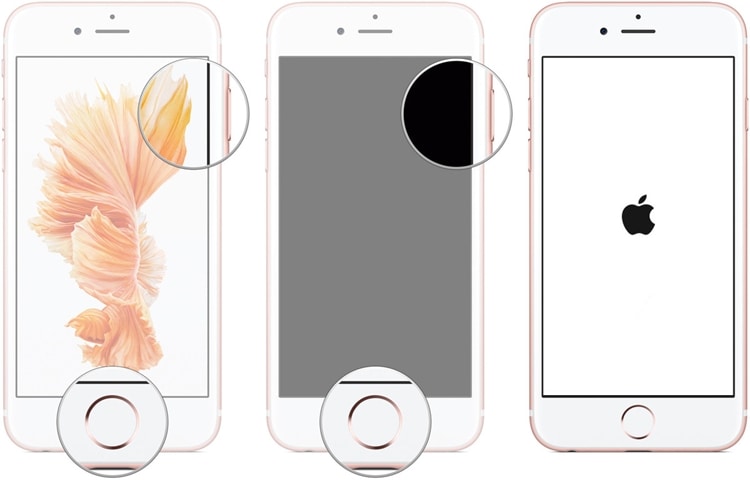
iPhone 7 ve iPhone 7 artı
Ana Sayfa düğmesi yerine Sesi Kısma düğmesine ve Güç (uyanma/uyku) düğmesine basın. Telefonunuz yeniden başlatılana kadar her iki düğmeye de en az 10 saniye boyunca aynı anda basmaya devam edin.
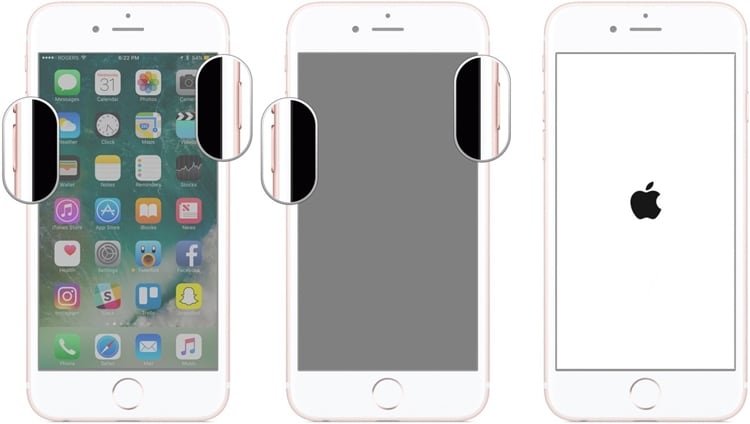
iPhone 8, iPhone SE, iPhone X ve yeni nesiller
iPhone’u yeniden başlatmaya zorlamak için Sesi Aç düğmesine basıp hemen bırakın ve ardından Sesi Azalt düğmesine basıp hemen bırakın. Son olarak, ekranda Apple logosu görünene kadar Yan düğmeye basmanız gerekiyor.

Bölüm 3: iPhone’u en son iOS’a güncelleyin
Çoğu zaman, iPhone 13/X/8 kırmızı ekran sorunu, kötü bir iOS sürümünden kaynaklanır. Bu sorunu çözmek için cihazınızı kararlı bir iOS sürümüne güncelleyebilirsiniz. Cihazınızın ekranı düzgün çalışmayacağından, bunun için iTunes’dan yardım almanız gerekir. İPhone kırmızı ekranını çözmek için bu adımları uygulamanız yeterlidir.
1. Bilgisayarınızda iTunes’un güncellenmiş bir sürümünü başlatarak başlayın.
2. Şimdi iPhone’unuzu bilgisayarınıza bağlayın ve iTunes’u başlatın.
3. iTunes bunu algılayacağından, bağlı cihazlar listesinden iPhone’unuzu seçebilirsiniz.
4. Sol panelden “Özet” bölümüne gidin.
5. Sağ tarafta çeşitli seçenekler görebilirsiniz. “Güncellemeleri Kontrol Et” düğmesine tıklayın.
6. iOS’un kararlı bir sürümü mevcutsa size bilgi verilir. ‘Güncelle’ düğmesine tıklayın ve cihazınızı kararlı bir iOS sürümüne güncelleme seçiminizi onaylayın.
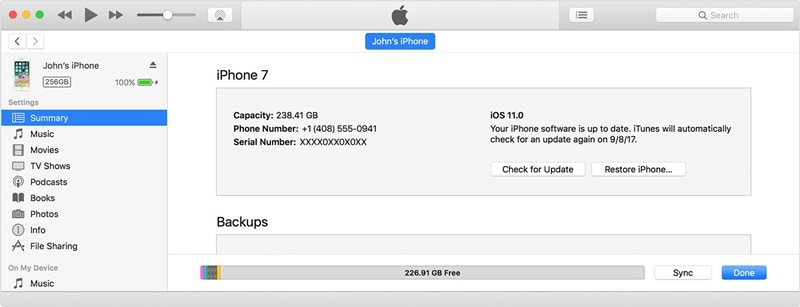
Bölüm 4: DrFoneTool ile iPhone kırmızı ekranını veri kaybı olmadan düzeltin – Sistem Onarımı
Kırmızı pil ekranında takılı kalan iPhone veya iPhone 6’daki kırmızı ışığı düzeltmek için güvenli ve kolay bir çözüm arıyorsanız, DrFoneTool – Sistem Onarımı bir deneme. Hemen hemen her türlü iOS ile ilgili sorunu saniyeler içinde çözmek için kullanılır. Ölüm ekranından arızalı bir cihaza kadar, bu araçla iPhone veya iPad’inizle ilgili her önemli sorunu çözebilirsiniz. iOS’un tüm ana sürümleriyle (iOS 15 dahil) uyumludur ve herhangi bir veri kaybına neden olmadan iPhone 13/X/8 kırmızı ekranına bir düzeltme sağlar. Tek yapmanız gereken şu adımları takip etmek:

DrFoneTool – Sistem Onarımı
Veri kaybı olmadan iPhone sistem hatasını düzeltin.
- Cihaz verilerini etkilemeden yalnızca iOS’unuzu normale döndürür.
- gibi çeşitli iOS sistem sorunlarını kapsar. iOS kurtarma modu, beyaz Apple logosuna takıldı, ölümün siyah ekranı, vb.
- gibi tüm iPhone ve iTunes hatalarını düzeltir. Hata 4013, Hata 27, Hata 9 ve daha fazlası.
- Tüm iOS modelleri için çalışır (iOS veya iPadOS)
1. İlk olarak, DrFoneTool – System Repair’ı indirin ve bilgisayarınıza kurun. İPhone kırmızı ekranını düzeltmeniz gerektiğinde başlatın ve ana ekranından “Sistem Onarımı” seçeneğini tıklayın.

2. Ardından iPhone’unuzu sisteme bağlayın. İşlemi başlatmak için “Standart Mod” düğmesine tıklayın.

3. Bir sonraki ekranda, arayüz cihazınızla ilgili önemli bilgileri (modeli, sistem versiyonu vb.) gösterecektir. Bunu onaylayın ve “Başlat” düğmesine tıklayın.

iPhone’unuz DrFoneTool tarafından algılanmazsa, ekrandaki talimatları izleyerek cihazınızı DFU moduna alın. Daha eski nesil cihazlar için Ev ve Güç düğmesini aynı anda (10 saniye) basılı tutun. Cihazınız DFU moduna girene kadar Ana Sayfa düğmesini basılı tutarken Güç düğmesini bırakın. iPhone 7 ve daha yeni nesiller için Ana Sayfa düğmesi yerine Sesi Kısma düğmesine basın.

4. Şimdi, aygıt yazılımı güncellemesini indirmek için cihazınızla ilgili bilgileri sağlamanız gerekir. Devam etmek için “İndir” düğmesine tıklayın.

5. İlgili ürün yazılımı güncellemesi sisteminize indirileceği için bir süre bekleyin. Aygıtın bilgisayara bağlı kalacağından emin olun.
6. Firmware indirme işlemini tamamladıktan sonra aşağıdaki gibi bir ekran ile karşılaşacaksınız. Cihazınızla ilgili herhangi bir sorunu çözmek için “Şimdi Düzelt” düğmesine tıklamanız yeterlidir.

7. Arkanıza yaslanın ve bir süre bekleyin, çünkü iPhone’un kırmızı ekranını düzeltmek biraz zaman alabilir. Tamamlandığında, size bilgi verilecektir. Artık iPhone’unuzun bağlantısını kesebilir veya başka bir deneme için başvurabilirsiniz.

Bölüm 5: iPhone’u Kurtarma Modunda Geri Yükleyin
Başka hiçbir şey işe yaramazsa, iPhone kırmızı ekranını kurtarma moduna alarak da çözebilirsiniz. Ancak bunu yaparken tüm verileriniz ve kayıtlı ayarlarınız kaybolacaktır. Aşağıdaki adımları izleyerek kırmızı pil ekranında takılı kalan iPhone 5/13 sorununu çözebilirsiniz:
1 Adım. iTunes’un en son sürümünü kullandığınızdan veya Mac’inizin güncel olduğundan emin olun.
2 Adım. Windows işletim sistemine sahip bir bilgisayarda veya macOS Mojave veya önceki bir sürümünün yüklü olduğu bir Mac’te iTunes’u açın ya da macOS Catalina yüklü bir Mac’te Finder’ı açın.
3 Adım. Telefonunuzu bağlı tutun ve iPhone’u kurtarma moduna geçirmek için aşağıdaki adımları izleyin:
iPhone 8 ve sonraki nesiller için
Sesi açma düğmesine basıp hızlı bir şekilde bırakın ve ardından Sesi kısma düğmesine hızlı bir şekilde basın ve bırakın, son olarak aşağıdaki gibi görünen kurtarma modu ekranını görene kadar yan düğmeyi basılı tutun.
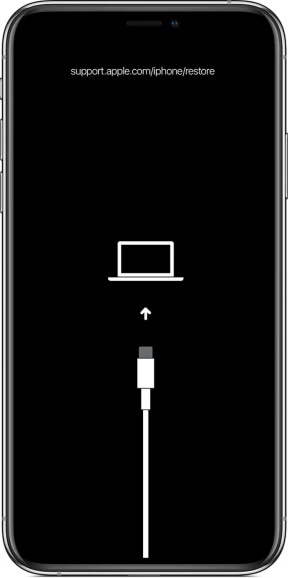
iPhone 7 ve iPhone 7 plus için
1. iOS aygıtınızdaki Sesi Kısma düğmesini ve üst (veya yan) düğmeleri aynı anda basılı tutun.
2. Ekranda iTunes sembolü görüneceği için butonları bırakın.

iPhone 6s için ve daha erken nesiller
1. Cihazınızdaki Ana Ekran düğmesini ve üst (veya yan) düğmeyi basılı tutun.
2. Cihazda bir iTunes sembolü gördüğünüzde düğmeleri bırakın.

4 Adım. iPhone’unuz kurtarma moduna girdikten sonra, iTunes onu otomatik olarak algılar ve aşağıdaki mesajı görüntüler. iPhone kırmızı ekran sorununu gidermek üzere cihazınızı geri yüklemek için ‘Geri Yükle’yi tıklamanız yeterlidir.

Bu önerileri izleyerek, cihazınızdaki iPhone 5s kırmızı ekranını, iPhone 13 kırmızı ekranını veya kırmızı elma logosunu kesinlikle düzeltebileceksiniz. Tüm bu çözümlerden DrFoneTool Repair, iPhone’daki kırmızı ışığı çözmenin en güvenli ve etkili yolunu sunar. Denemekten çekinmeyin ve iOS cihazınızdan en iyi şekilde yararlanın.
En son makaleler

